Konfigurieren des Mac Pro
Wenn du den Mac Pro zum ersten Mal einschaltest, führt dich der Systemassistent durch die ersten einfachen Schritte zur Inbetriebnahme deines neuen Mac.
Tipp: Drücke die Taste „esc“, um zu hören, wie dein Mac mit VoiceOver konfiguriert wird. Drücke Befehl-Wahl-F5, um die Optionen für Bedienungshilfen einzublenden. Weitere Informationen hierzu findest du unter Bedienungshilfen auf deinem Mac.
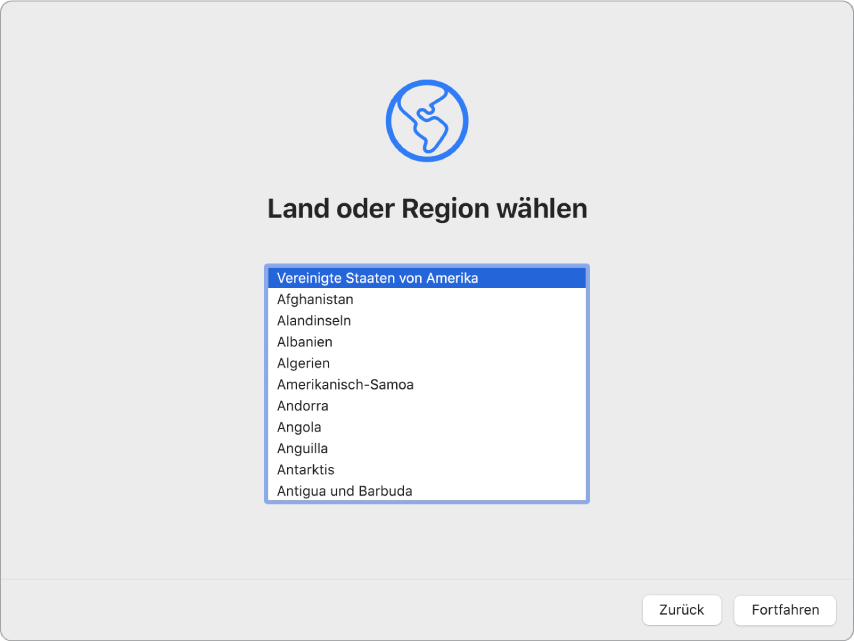
Wähle ein Land, um Sprache und Zeitzone für deinen Mac festzulegen. Du kannst alle Fragen beantworten oder einige überspringen und „Später konfigurieren“ auswählen, wenn diese Option angezeigt wird. Beispielsweise kann es sinnvoll sein, die Optionen „Apple Pay“ (für das eine verifizierte Kreditkarte erforderlich ist) und „Bildschirmzeit“ (kann für verschiedene Benutzer konfiguriert werden) nach der Erstkonfiguration einzurichten. Weitere Informationen über Konfigurationsaufgaben findest du weiter unten.
Verbindung mit einem WLAN herstellen: Wähle das Netzwerk und gib ein Passwort ein, falls erforderlich. (Wenn du Ethernet verwendest, kannst du auch „Andere Netzwerkoptionen“ auswählen.) Um das Netzwerk später zu ändern, klicke auf das WLAN-Symbol
 in der Menüleiste und klicke auf „Andere Netzwerke“. Wähle dann ein WLAN aus und gib das Passwort ein. Hier kannst du auch die Option „WLAN aktivieren“ oder „WLAN deaktivieren“ auswählen.
in der Menüleiste und klicke auf „Andere Netzwerke“. Wähle dann ein WLAN aus und gib das Passwort ein. Hier kannst du auch die Option „WLAN aktivieren“ oder „WLAN deaktivieren“ auswählen.Tipp: Wenn das WLAN-Symbol
 in der Menüleiste nicht angezeigt wird, kannst du es nach der Konfiguration hinzufügen. Öffne die Systemeinstellungen und klicke auf „Netzwerk“. Klicke in der links angezeigten Liste auf „WLAN“ und wähle dann „WLAN-Status in der Menüleiste anzeigen“.
in der Menüleiste nicht angezeigt wird, kannst du es nach der Konfiguration hinzufügen. Öffne die Systemeinstellungen und klicke auf „Netzwerk“. Klicke in der links angezeigten Liste auf „WLAN“ und wähle dann „WLAN-Status in der Menüleiste anzeigen“. Informationen übertragen: Wenn du einen neuen Computer einrichtest und zuvor noch keinen Mac konfiguriert hast, klicke auf „Jetzt keine Informationen übertragen“. Wenn du jetzt oder zu einem späteren Zeitpunkt Daten von einem anderen Computer übertragen willst, findest du weitere Informationen unter Übertragen deiner Daten auf deinen neuen Mac Pro.
Mit deiner Apple-ID anmelden: Deine Apple-ID besteht aus einer E-Mail-Adresse und einem Passwort. Deine Apple-ID ist der Account, den du für deine Arbeit mit Apple-Produkten verwendest – einschließlich mit App Store, Apple TV App, Apple Book Store, iCloud, App „Nachrichten“ und mehr. Melde dich auf allen Geräten mit derselben Apple-ID für jeden Apple-Dienst am – egal, ob es sich um deinen Computer, dein iOS-Gerät, dein iPadOS-Gerät oder die Apple Watch handelt. Es empfiehlt sich, eine eigene Apple-ID zu haben und diese nicht zu teilen. Hast du noch keine Apple-ID, kannst du eine ID während der Konfiguration erstellen (dies ist kostenlos). Weitere Informationen enthält der Abschnitt Apple-Account auf dem Mac.
Bildschirmzeit: Beobachte die Nutzung deines Computers und lass entsprechende Berichte erstellen. Weitere Optionen und Details findest du unter Bildschirmzeit auf dem Mac.
Dateien in iCloud speichern: Mit iCloud kannst du all deine Inhalte – Dokumente, Filme, Musik, Fotos und mehr – in der Cloud speichern und von überall darauf zugreifen. Stelle sicher, dass du dich auf all deinen Geräten mit derselben Apple-ID anmeldest. Um diese Option später einzurichten, öffne die Systemeinstellungen und melde dich mit deiner Apple-ID an, sofern nicht bereits geschehen. Klicke auf „Apple-ID“, dann in der Seitenleiste auf „iCloud“ und wähle die gewünschten Optionen aus. Weitere Informationen hierzu findest du unter Zugreifen auf deine iCloud-Inhalte auf deinem Mac.
Erscheinungsbild auswählen: Wähle „Hell“, „Dunkel“ oder „Automatisch“ für das Erscheinungsbild des Schreibtischs aus. Wenn du deine Auswahl während der Konfiguration ändern willst, öffne die Systemeinstellungen, klicke auf „Allgemein“ und wähle eine Option für das Erscheinungsbild aus. Du kannst hier auch andere Einstellungen festlegen.
Apple Pay konfigurieren: Während der Konfiguration kannst du Apple Pay für einen Benutzeraccount auf dem Mac Pro einrichten. Andere Benutzer können weiterhin mit Apple Pay bezahlen, allerdings muss der Kauf auf dem iPhone bzw. der Apple Watch abgeschlossen werden, das bzw. die für Apple Pay konfiguriert wurde (weitere Informationen findest du unter Verwenden von Apple Pay auf dem Mac). Befolge die angezeigten Anweisungen, um deine Karte hinzuzufügen und zu verifizieren. Wenn du bereits eine Karte für Medienkäufe verwendest, wirst du möglicherweise dazu aufgefordert, zunächst diese Karte zu verifizieren.
Öffne die Systemeinstellungen und klicke auf „Wallet & Apple Pay“, um zu einem späteren Zeitpunkt Apple Pay zu konfigurieren oder weitere Karten hinzuzufügen. Befolge die Anleitungen auf dem Bildschirm, um Apple Pay zu konfigurieren.
Hinweis: Der Kartenaussteller entscheidet, ob deine Karte für Apple Pay verwendet werden kann, und du wirst möglicherweise dazu aufgefordert, weitere Informationen bereitzustellen, um den Verifizierungsprozess abzuschließen. Viele Kredit- und Debitkarten können mit Apple Pay verwendet werden. Informationen über aktuelle Kartenanbieter findest du im Apple Support-Artikel Apple Pay: Teilnehmende Banken in Europa.
Tipp: Wenn du den Mac noch nicht gut kennst, findest du weitere Informationen in den Apple Support-Artikeln Komponenten und Optionen auf einem Mac und Tipps für Mac-Neulinge. Du kannst auch die Mac-Einführung anzeigen, um weitere Informationen zu erhalten.